こんな人にオススメの記事です
- 突然カレンダーアプリが起動できなくなった人
- 突然メールアプリが起動できなくなった人
突然Windows11標準アプリのカレンダーとメールが開かなくなってしまった場合は、それらをMicrosoft Store アプリから再インストールして修復することができます。
私の場合は普段どおりカレンダーアプリを開こうとしたら突然「このアプリを開けません」と画面が表示されました。
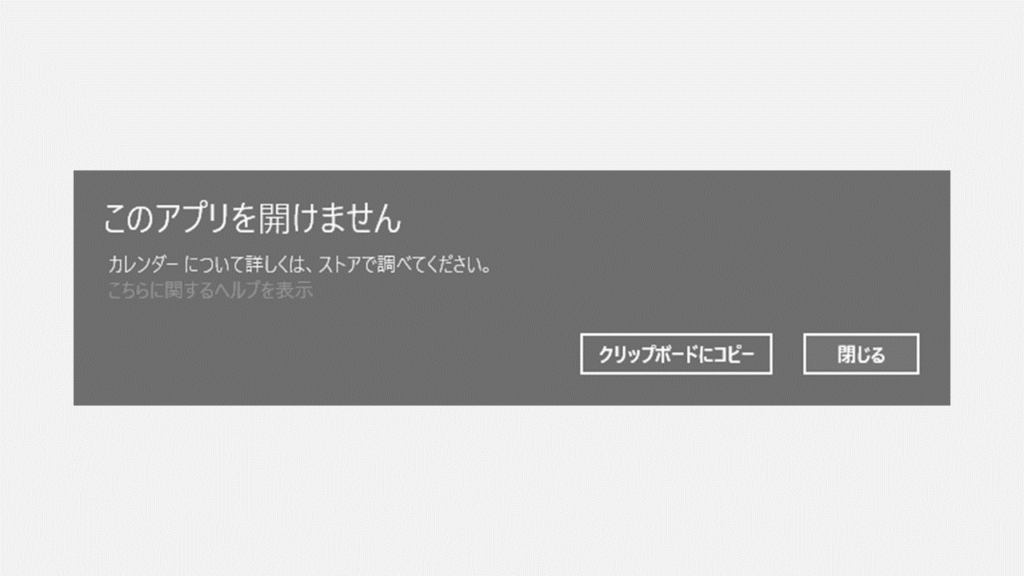
この画面が表示された後にとりあえずパソコンを再起動してみても改善には至りませんでした。
この記事では、Windows11標準アプリのカレンダーとメールが開けない場合の修復方法を詳しく解説していきます。
Windows11標準アプリのカレンダーとメールが開けない場合の対処方法
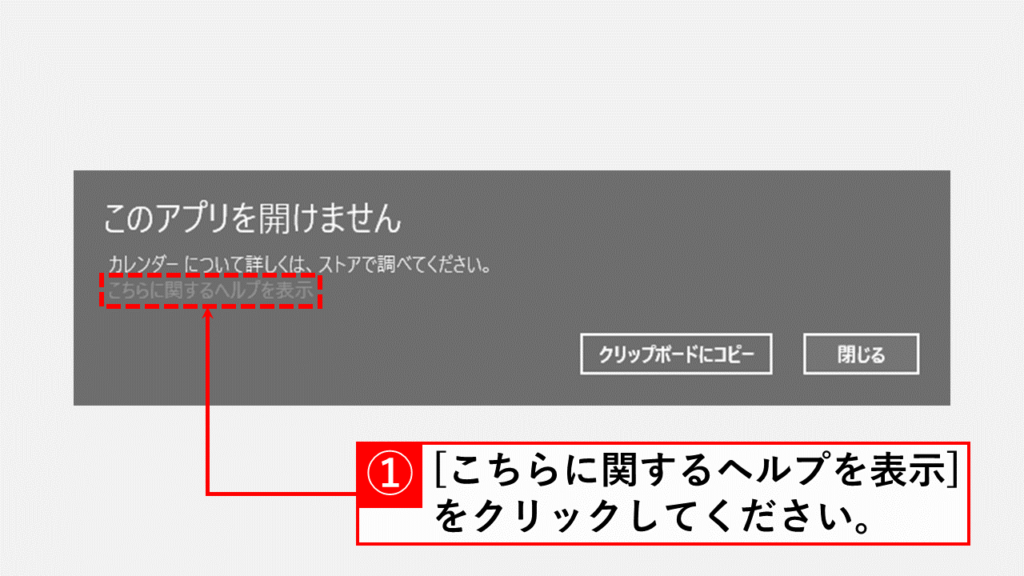
「カレンダーについて詳しくは、ストアで調べてください。」という画面が表示されたら、その中にある[こちらに関するヘルプを表示]をクリックしてください。
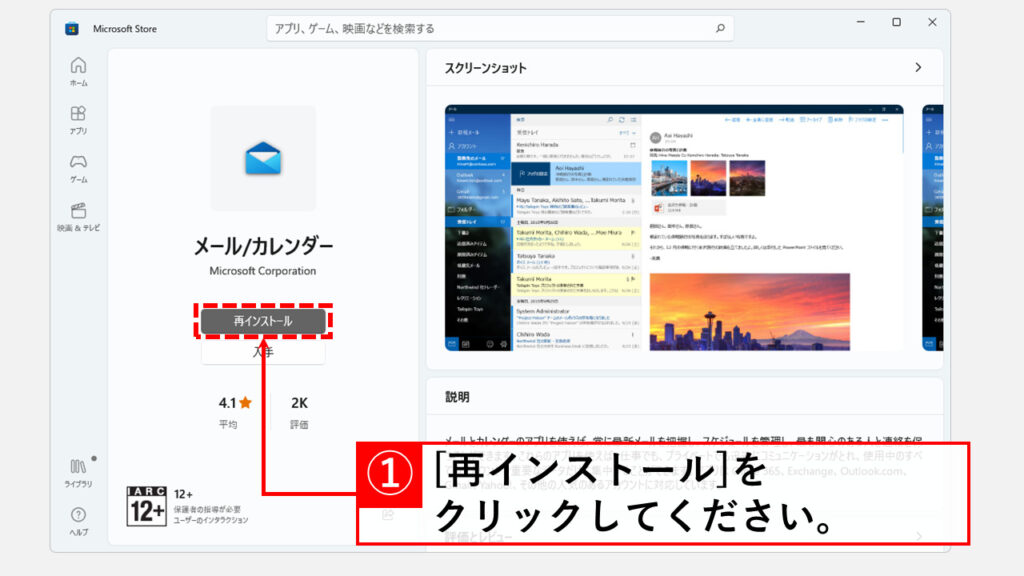
[こちらに関するヘルプを表示]をクリックすると、Microsoft Storeの「メール/カレンダー」が表示されます。
その中にある[再インストール]をクリックしてください。

[再インストール]をクリックすると、ステータスがインストール中に変わります。
このステータスがインストール完了になるまで待ってください。
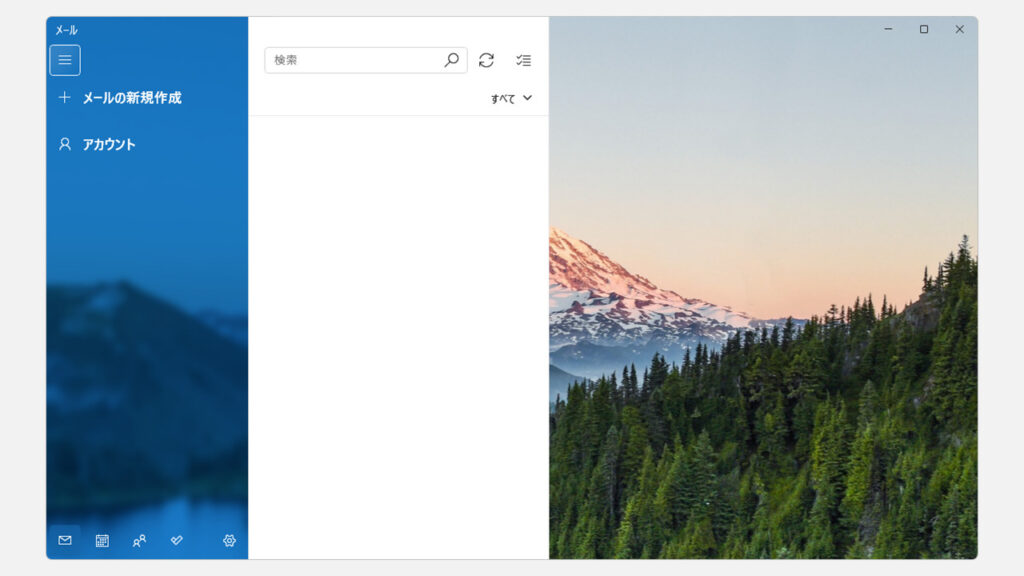
インストールが完了すると、メールアプリが開くようになりました。
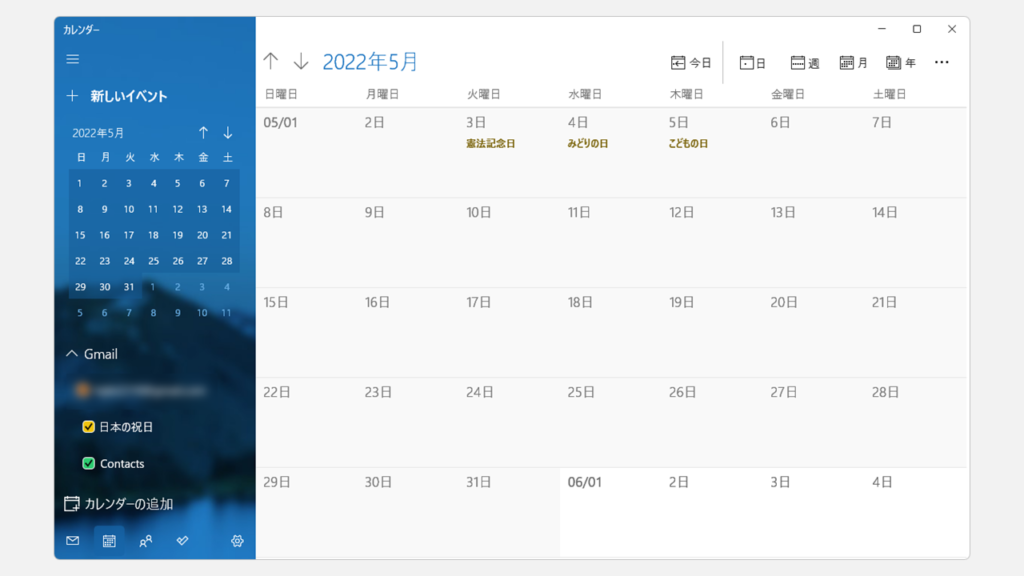
続いてカレンダーアプリも立ち上げてみましたが問題なく起動しました。
Microsoft Storeが開けない場合
[こちらに関するヘルプを表示]をクリックしても、Microsoft Storeが開かない場合はブラウザーから立ち上げることも可能です。
インターネットに繋がっている必要があります。
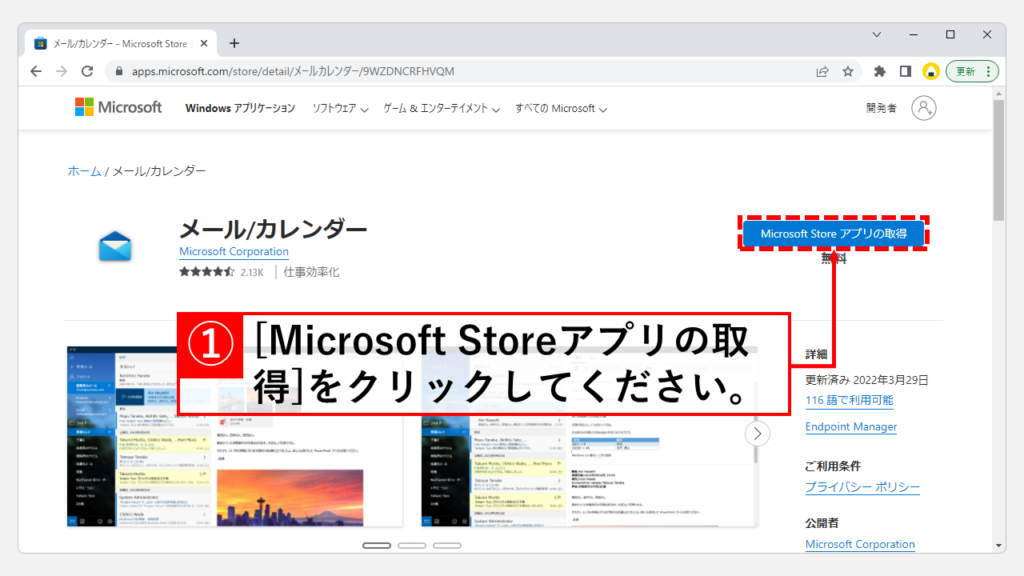
Microsoft Store Webを開いてください。開いた画面の右上にある[Microsoft Storeアプリの取得]をクリックしてください。
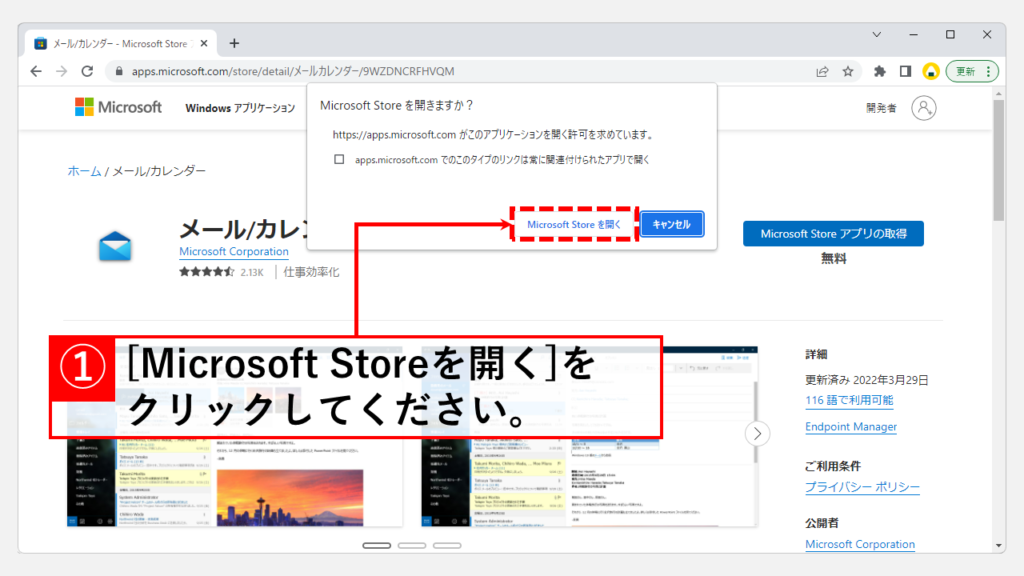
[Microsoft Storeアプリの取得]をクリックすると、ブラウザーの上部に「Microsoft Storeを開きますか?」と書かれたウィンドウが表示されます。
[Microsoft Storeを開く]をクリックしてください。
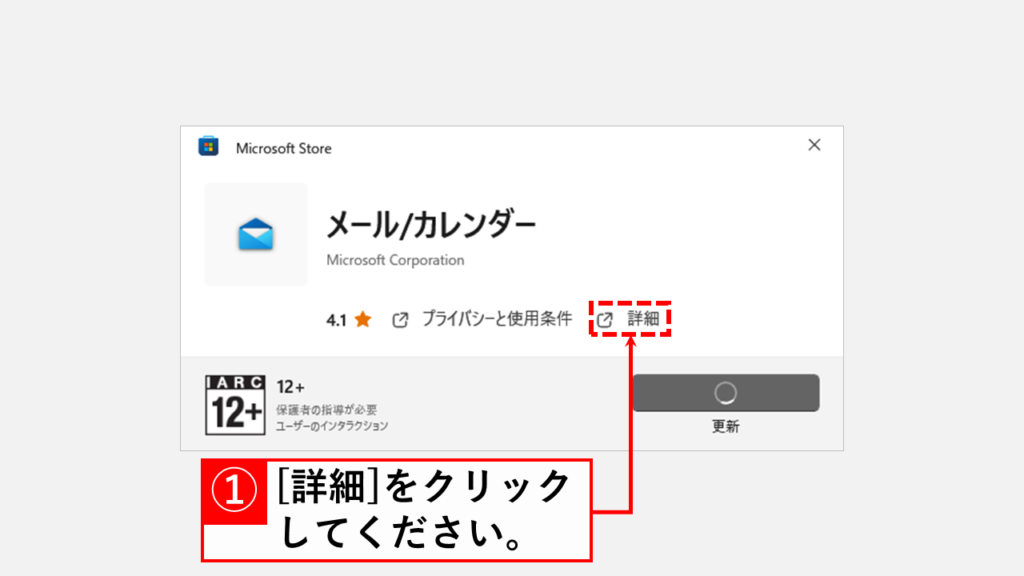
[Microsoft Storeを開く]をクリックすると、「Microsoft Store メール/カレンダー」のウィンドウが開きます。
右下にある[詳細]をクリックしてください。
[Microsoft Storeを開く]をクリックしても何も反応が起きない場合、パソコン内のMicrosoft Storeが正常に動作していない可能性があります。
こちらの「Microsoft Storeが正常に起動しない場合の対処法を徹底解説」を参考にMicrosoft Storeの修復をしてください。
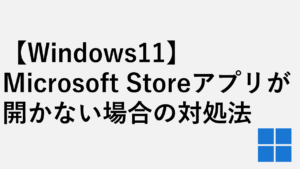
[詳細]をクリックするとMicrosoft Storeの「メール/カレンダー」が表示されるので、その画面からメール/カレンダーを再インストールしてください。
その他Windows11に関する記事
その他Windows11に関する記事はこちらです。ぜひご覧ください。
-

Windows11で複数のファイルをまとめて印刷する方法
こんな人にオススメの記事です 複数種類のファイル(PDFやWordなど)をまとめて印刷したい人 一種類のファイルをまとめて印刷したい方 大量のファイルを一括で印刷した... -



【Windows11】デスクトップのアイコンが勝手に移動する原因と解決策をわかりやすく解説
Windows11でデスクトップのアイコンが勝手に移動してしまい、「せっかく整理したのにまたバラバラ…」と悩んでいませんか? 実は、このトラブルの多くは「アイコンの自動... -



Windows11 24H2を今すぐダウンロードしてアップデートする方法
こんな人にオススメの記事です Windowsアップデートを待たずにWindows11 24H2をインストールしたい人 今すぐWindows11 24H2にアップデートしたい人 手動でWindows11 24H... -



Windows11でIE(インターネットエクスプローラー)を起動する方法
こんな人にオススメの記事です IE(インターネットエクスプローラー)を使う必要がある人 Windows11でIE(インターネットエクスプローラー)を起動する方法を知りたい人... -



【Windows11】自分のPCスペックを確認する方法|CPU・メモリ・グラボ
「このアプリ、今のPCスペックで動くかな?」「PCスペックって、どこを見ればいいの?」――新しいアプリやゲームを導入するときに、性能が分からず困った経験はありませ... -



PCを起動した日時とシャットダウンした日時を確認する方法 Windows11
こんな人にオススメの記事です パソコンの起動/終了のログ(履歴)を確認したい人 パソコンを最後に起動した日時を確認したい人 イベントビューアーの便利な使い方を知... -



ディスクの空き容量をWindows標準機能でガッツリ増やす方法10選
この記事では、Windowsの標準機能のみを使ってディスクの空き容量をガッツリ増やす方法をご紹介します。 Windowsにとって非常に重要なCドライブがいっぱいになってしま... -



【Windows11】Windowsツールの開き方|実はスタートメニューにあります
Windows11にアップグレードしたら、「Windowsツール」がどこにあるか分からなくなった――。 この記事では、そんな悩みを解決するため、「Windowsツール」を簡単に見つけ... -



Windows11でタスクバーの色を変更する方法!基本設定からトラブル対策まで徹底解説
こんな人にオススメの記事です タスクバーの色を変更したい人 「スタートとタスクバーにアクセントカラーを表示する」をオンにできなくて困っている人 タスクバーの色を...
最後までご覧いただきありがとうございました。
このサイトは情シスマンが半径3m以内のITに関する情報を掲載してるサイトです。
Windows系を主として、ソフトや周辺機器の操作や設定について画像も用いながらわかりやすく解説しています。
解説している内容に誤りがあった場合や、補足が必要な場合、もっと知りたい場合はこちらのお問い合わせフォームからご連絡ください。
個人の方を限定にサポートさせていただきます。
実行環境
Windows11 Home 24H2
64 ビット オペレーティング システム
11th Gen Intel(R) Core(TM) i7-11375H @ 3.30GHz 3.30 GHz
16.0 GB RAM
Microsoft 365

